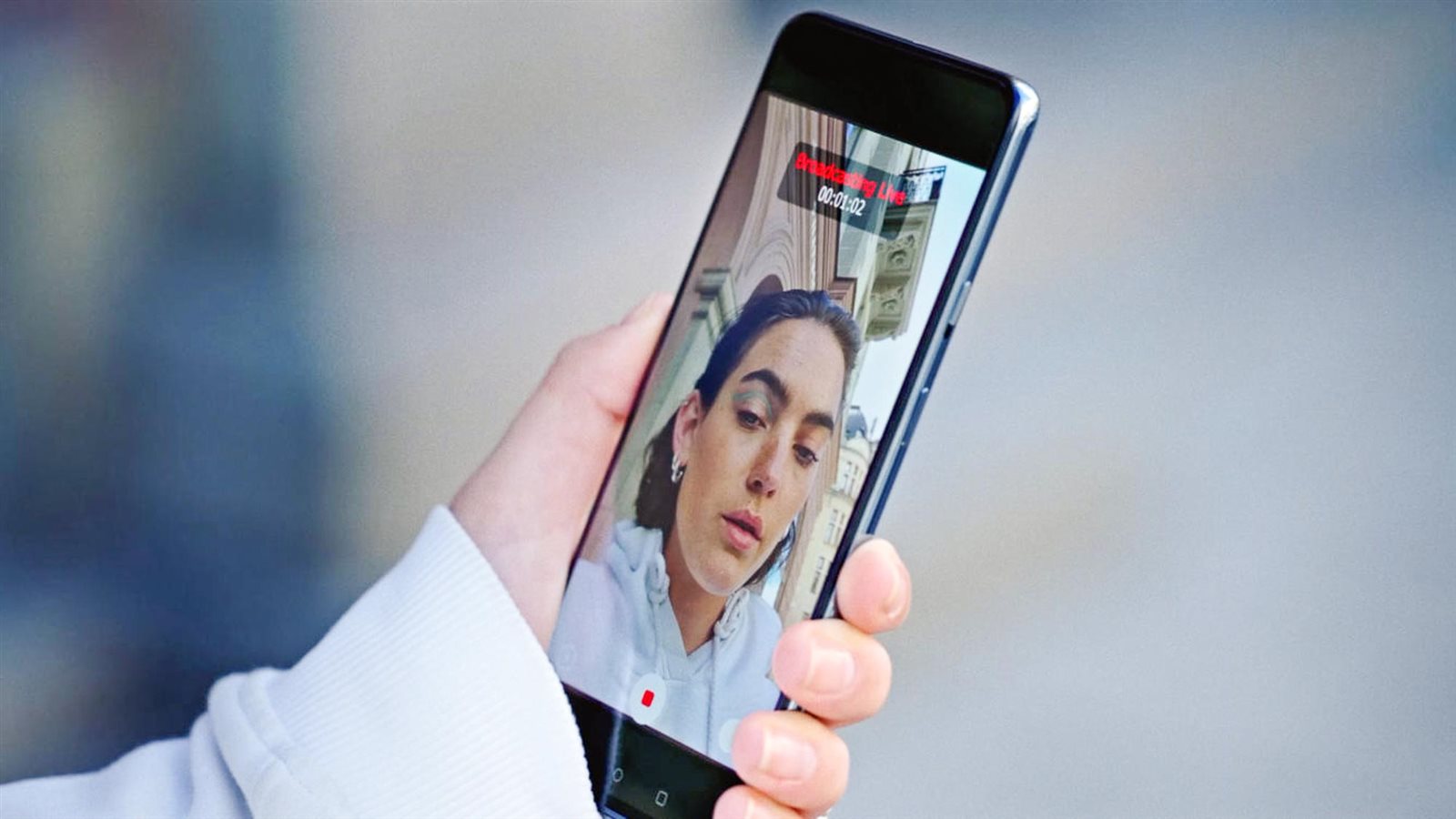أصبحت جميع التطبيقات الموجودة على الهواتف الذكية تتطلب أذونا بالموافقة على ميزات الصوت والفيديو والميكروفون في التطبيقات التي يتم استخدمها، إلا أن هذه الموافقة عادة ما تكون غطاء لتجسس التطبيق على بيانات وصور صاحب الهاتف.
وحسب موقع منظمة Consumer Reports فإن الموافقة على أذونات التطبيقات والسماح للتطبيقات بالمرور إلى الصور والميكروفون وجهات الاتصال يمثل خطرا كبيرا على المستخدم ويجب عليه القيام بإيقافها فورا من خلال هذه الخطوات:
كيفية تغيير أذونات التطبيقات على هواتف أندرويد.

يمكن السماح لبعض التطبيقات باستخدام ميزات متعددة على الهاتف، مثل الكاميرا أو قائمة جهات الاتصال، وسيرسل أحد التطبيقات إشعارًا لطلب الإذن باستخدام الميزات المتوفرة على الهاتف، والتي يمكنك السماح بها أو رفضها. ويمكن تغيير الأذونات لتطبيق واحد أو حسب نوع الإذن في إعدادات الهاتف.
افتح تطبيق "الإعدادات" على الهاتف، ثم انقر على التطبيقات.
انقر على التطبيق الذي تريد تغييره، وإذا لم تتمكّن من العثور عليه، انقر على عرض كل التطبيقات. وبعد ذلك، اختَر تطبيقك.
انقر على الأذونات، وستظهر هنا كل أذونات التطبيق التي سمحت بها أو رفضتها.
ولتغيير ضبط أحد الأذونات، انقر عليه ثم اختَر السماح أو عدم السماح.
تغيير الأذونات استنادًا إلى نوعها مثل الميكروفون و الصور
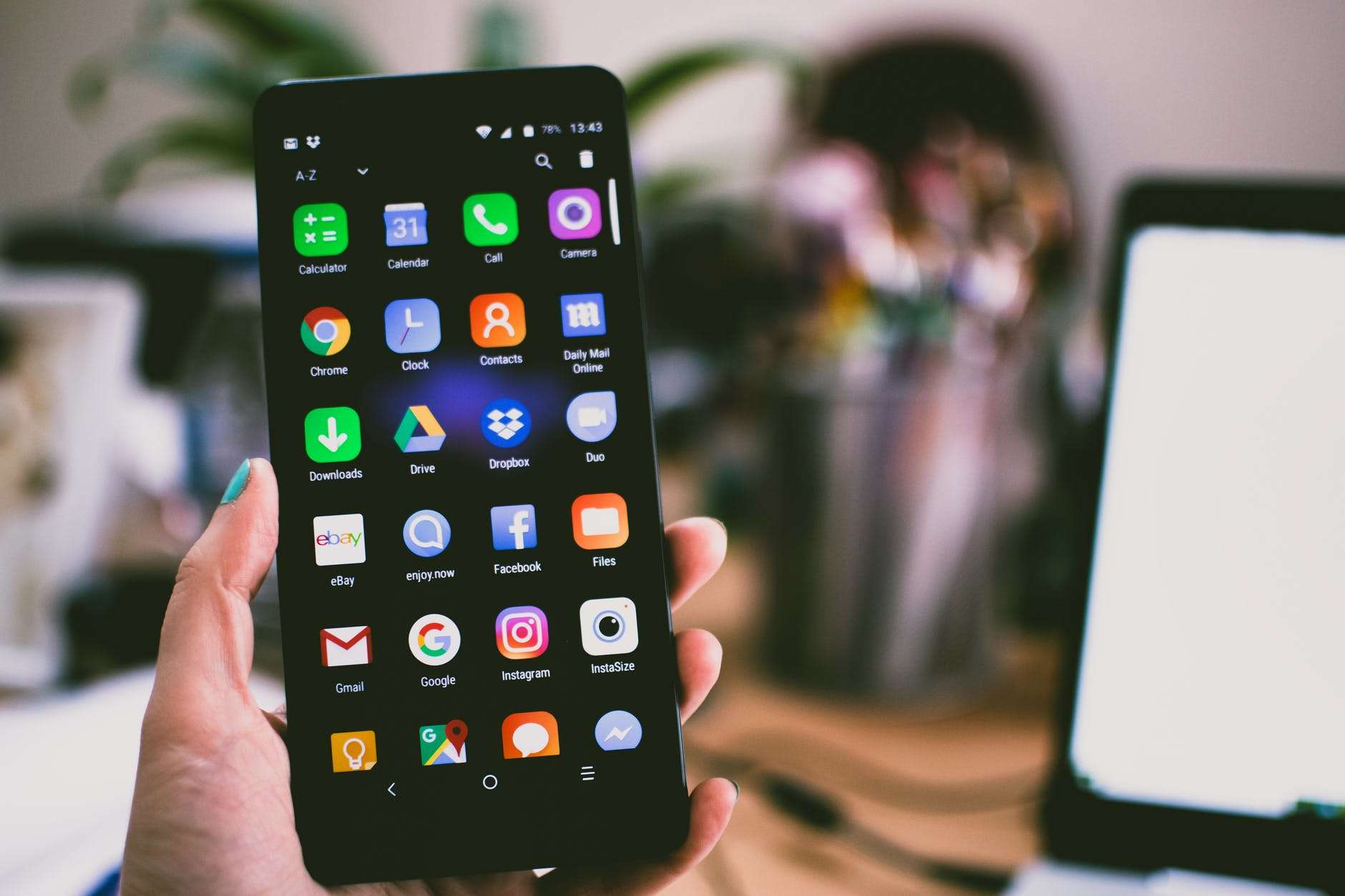
يمكن التحقّق من التطبيقات التي تم ضبط الإذن نفسه لها. على سبيل المثال، يمكن التحقّق من التطبيقات التي لديها الإذن لعرض التقويم.
افتح تطبيق "الإعدادات".
انقر على الخصوصية ثم مدير الأذونات، ثم انقر على أحد أنواع الأذونات.
تظهر الأذونات التي سمحت بها أو رفضتها لأي تطبيق.
لتغيير أحد أذونات التطبيقات، انقر على التطبيق ثم اختَر إعدادات الأذونات.
كيفية منع أذونات كاميرا الويب والميكروفون من تتبع التطبيقات
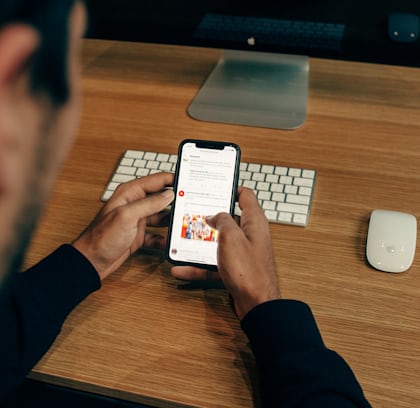
- افتح تطبيق "الإعدادات"
- انقر على التطبيقات، ثم انقر على التطبيق الذي تريد تغييره ، وإذا لم تتمكّن من العثور عليه، انقر على عرض كل التطبيقات، وبعد ذلك، اختر تطبيقك.
- انقر على الأذونات، ثم ستظهر كل أذونات التطبيق التي سمحت بها أو رفضتها.
- لتغيير ضبط أحد الأذونات، انقر عليه ثم اختَر السماح أو عدم السماح، ثم بالنسبة إلى أذونات الموقع الجغرافي والكاميرا والميكروفون.
أسهل طرق لإيقاف الوصول إلى الكاميرا أو الميكروفون على هاتفك
-افتح تطبيق "الإعدادات" على هاتفك ثم انقر على الخصوصية.
- أوقِف الوصول إلى الكاميرا أو الوصول إلى الميكروفون.
أضرار السماح لأذونات الكاميرا والميكرفون في التطبيقات
هناك مخاطر تتعلق بالخصوصية يجب مراعاتها ، وقد أدى الاعتماد غير المسبوق لأدوات الدردشة على شبكة الإنترنت إلى بث حياة جديدة في مصدر قلق قديم: يتحكم الأشخاص في الكاميرات والميكروفونات الخاصة بأجهزتك.
ويقول باتريك جاكسون ، كبير مسؤولي التكنولوجيا في Disconnect ، وهي شركة للأمن السيبراني: "هذه هي المخاطر التي نقبلها مع الأجهزة الذكية، حيث لديها الكثير من أجهزة الاستشعار ، ولا تكون دائمًا على دراية بما إذا كانت تعمل أم لا حيث أن، هناك بعض الخطوات السهلة التي يمكنك اتخاذها لحماية نفسك ، بغض النظر عن نوع الكمبيوتر أو الهاتف الذكي الذي تستخدمه.